2023-07-25 07:08
Win7系统电脑网速很差怎么办 提高网速的解决办法
有时候明明办了百兆光纤,但是下载速度依然很慢,为什么电脑网速会很差呢?如何解决电脑网速不好的问题?本文就给大家介绍一下电脑网速不好的处理方法。
解决办法:
1、依次打开:开始--运行--输入Regedit。
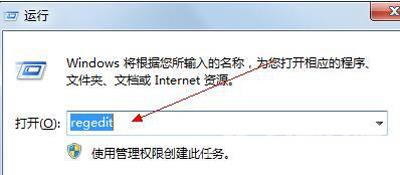
2、依次展开: HKEY_LOCAL_MACHINE--SYSTEM--CurrentControlSet--Services--Tcpip -- parameters。
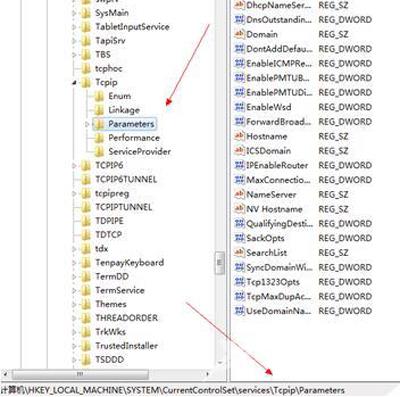
3、在打开的右侧界面中,查找DefaultTTL(有的系统中自带,有的则没有。没有的同学需要自建,方法是:依次选择:右键--新建—DWORD值边,命名为DefaultTTL,右击鼠标选出择修改,值改为 80(十六进制))。
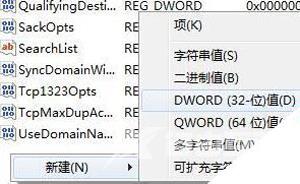
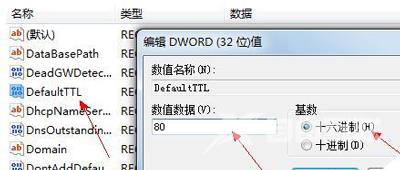
4、在打开的右侧界面中,查找Tcp13230pts,数值数据改为1。
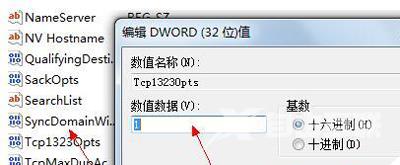
5、在打开的右侧界面中,查找EnablePMTUBHDetec,数值数据改为0。到这里,注册表编辑器的设置基本完成。
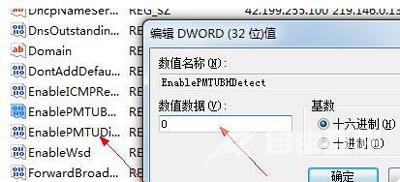
网络相关教程推荐:
Win7系统任务栏右下角网络图标消失的恢复教程
Win7系统电脑打不开网络和共享中心的解决办法
电脑不能安装软件提示无法访问功能所在的网络位置怎么办
阅读本文的人还阅读:
Win7系统怎么设置透明任务栏 Win7透明任务栏的设置方法